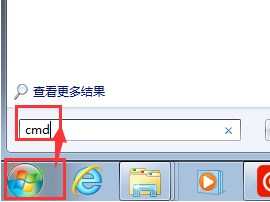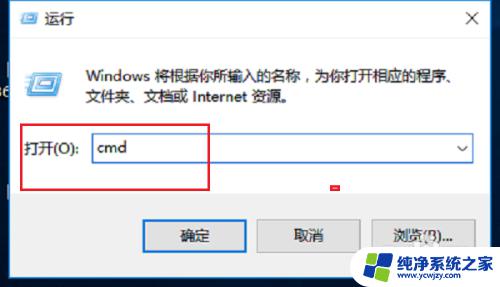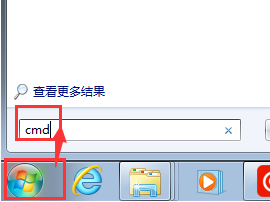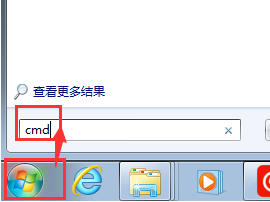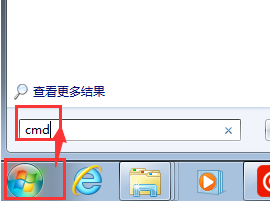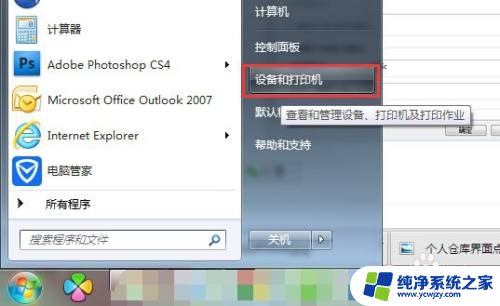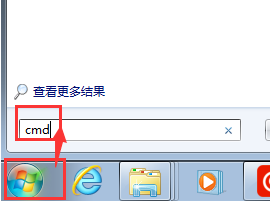怎样利用ip地址连接打印机 如何通过IP地址连接打印机
在现代科技快速发展的今天,打印机已经成为了我们生活中不可或缺的一部分,而为了更加方便地使用打印机,利用IP地址进行连接已经成为了一种常见的方式。通过IP地址连接打印机,不仅可以实现远程打印的功能,还能够让多台设备共享一个打印机,提高工作效率。究竟怎样利用IP地址连接打印机呢?本文将详细介绍如何通过IP地址连接打印机的方法和步骤,帮助大家更好地利用打印机,并提高工作效率。
操作方法:
1.鼠标点击开始键找见 运行 ,或直接按 开始键+R 跳出运行界面,如下图
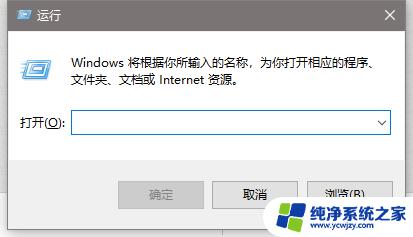
2.在运行输入框中,输入 \\192.168.0.? (具体IP地址输入你需要连接打印机的IP地址。这里用?代替。) 这里举个例子,以\\192.168.0.3 为例。输入好了以后点击确定,
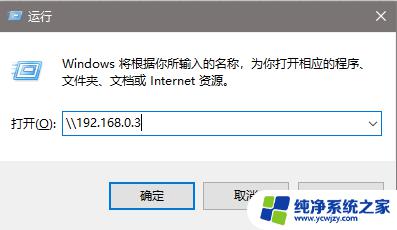
3.点击确定以后就会跳转出来IP是\\192.168.0.3的电脑里面的打印机列表,如下图
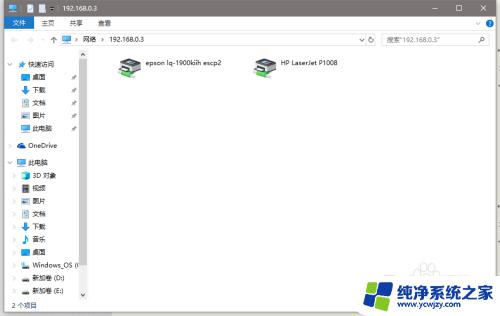
4.然后双击你需要连接的打印机的名称。即可连接,假如需要安装驱动,就在百度搜索 驱动天空 。如下图
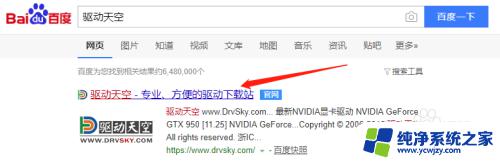
5.点击进入驱动天空后,在最上方搜索框中输入。你需要下载的打印机型号即可。
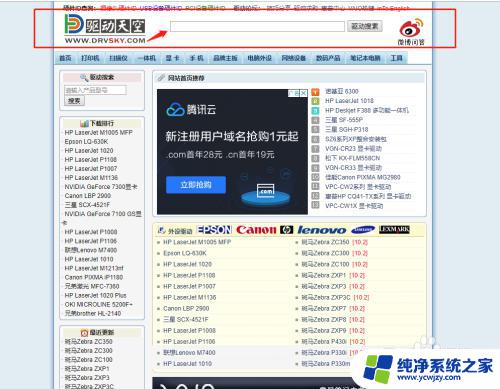
6.搜索到了以后在页面下拉会有下载地址,点击下载即可。 下载完成后按照步骤走就可以了。
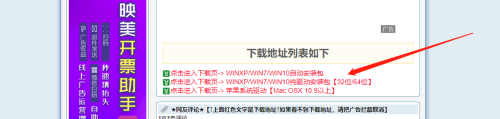
以上是如何使用 IP 地址连接打印机的全部内容,有需要的用户可以根据小编的步骤进行操作,希望这对大家有所帮助。